VÍDEO
Mejorar la calidad de vídeo en Adobe Premiere Pro
Mejora la calidad de los vídeos corrigiendo el color, ajustando el sonido y dando los últimos toques con las herramientas de edición de vídeo de Premiere Pro.

Las mejoras sencillas pueden realzar tus clips
Las mejoras sencillas pueden realzar tus clips. Premiere Pro es una potente herramienta que mejora los vídeos sacando lo mejor de cada secuencia.
- Los ajustes preestablecidos y las herramientas de corrección de color, que funcionan como filtros de vídeo, pueden añadir estilo a tus clips en un abrir y cerrar de ojos.
- Lleva tus clips al siguiente nivel añadiendo voces en off, efectos de sonido o música fácilmente.
- Aumenta la calidad de tus vídeos con transiciones fluidas entre clips y gráficos de títulos y texto.

Mejora cualquier vídeo fácilmente
Cuando una persona aprende a editar vídeos, suele usar demasiados filtros, lo cual les quita realismo. Para mejorar de verdad la calidad de un vídeo, haz solo pequeños ajustes y graba cuando la iluminación sea buena.
Haz que las mejoras sean sutiles y céntrate en conseguir una buena iluminación para grabar. Mantén una resolución y velocidad de los fotogramas constantes para evitar que las secuencias se entrecorten.
La resolución de vídeo resulta fundamental para la calidad general de la secuencia. Si la resolución es mayor, también lo será el nivel de detalle y claridad del vídeo. A continuación, te decimos lo que debes saber:
La resolución es importante porque los vídeos en los que esta es mayor contienen más píxeles, lo que produce imágenes más nítidas y detalladas, algo muy conveniente cuando se ven vídeos en pantallas más grandes o cuando se quiere recortar o ampliar una secuencia sin que pierda calidad.
A la hora de mejorar un vídeo, ten siempre en cuenta la plataforma en la que se reproducirá. Las plataformas de redes sociales, por ejemplo, tienen distintas resoluciones óptimas para los vídeos.
Resoluciones comunes:
- 1080p (1920 × 1080): Full HD, adecuada para la mayoría de las plataformas en línea.
- 4K (3840 × 2160): Ultra HD, ofrece cuatro veces más detalle que 1080p.
- 8K (7680 × 4320): tecnología emergente con un increíble nivel de detalle.
Trabaja con clips de vídeo de distintos formatos
Los distintos formatos pueden ofrecer niveles de compresión y admitir códigos diferentes, lo que puede afectar a la calidad y la flexibilidad de la edición. El formato MP4 es compatible y eficiente para la mayoría de los usos generales, mientras que otros como MOV pueden ofrecer una mayor calidad para la edición profesional.
Comprender la estética clave de cada género y adaptar las técnicas de edición para realzar ese estilo sin ensombrecerlo resulta fundamental. Adapta tus herramientas para sacar a la luz lo mejor de cada proyecto.
1. Empieza combinando tus clips en Premiere Pro
El primer paso para mejorar la calidad de un vídeo es cargar los clips en Premiere Pro. A continuación, podrás editarlos combinándolos, reordenándolos, recortándolos y colocándolos en la secuencia perfecta.

2. Redimensiona, rota, recorta y mucho más
Luego, puedes cambiar el tamaño de un clip, moverlo por el encuadre o rotarlo en unos pocos pasos sencillos para mejorar la composición. Para redimensionar o rotar solo tienes que marcar el clip en la línea de tiempo que quieras editar, colocar el cursor sobre el contorno del vídeo en la ventana de reproducción, hacer clic y arrastrar.
Puedes hacer más ajustes, como recortar el vídeo, desvanecer los bordes o aplicar un encuadre automático para enfocar al sujeto del vídeo automáticamente después de cambiar su forma (o relación de aspecto). Encontrarás estos efectos en Efectos > Efectos de vídeo > Transformar.
Si trabajas con un vídeo borroso que dificulte el recorte, puede que tengas que estabilizarlo para enfocar al sujeto.

Mejora el color de los vídeos
Existen muchas formas de mejorar la calidad de los vídeos en Premiere Pro. Algunos de los efectos que más se usan son los de color de Lumetri, el de enfoque y el de corrección de color. Puedes aplicar estos efectos a tu clip de vídeo para mejorar la calidad de la secuencia. Prueba distintas configuraciones para obtener el resultado que quieras.
Cuando hayas terminado de cargar y recortar los clips de vídeo, podrás centrarte en un efecto, como la corrección de color. Premiere Pro ofrece varias formas de hacerlo.
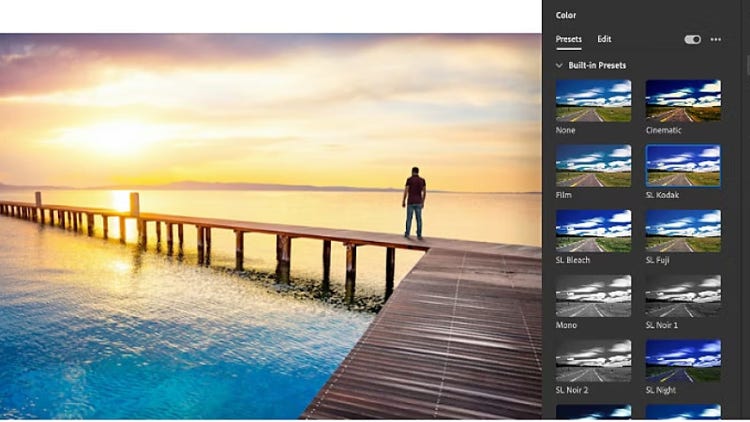
Aplica ajustes preestablecidos integrados de Lumetri
Aclara, oscurece o unifica todos tus clips de vídeo con ajustes preestablecidos integrados, que funcionan igual que los filtros, para mejorar su calidad al instante. Opciones como Cinematográfico, Monocromo y Filmstocks son formas rápidas y sencillas de mejorar el color o imitar el aspecto de una secuencia de una película en blanco y negro.
Tan solo tienes que seleccionar el clip de vídeo en la línea de tiempo, abrir el panel Color de Lumetri y hacer clic en el ajuste preestablecido que prefieras en el menú desplegable Look. Luego, ajusta su intensidad con el regulador de debajo de su miniatura.
Ajusta los reguladores de color
Aprender a mejorar la calidad de un vídeo con los reguladores de color no cuesta nada. Para hacer ediciones de color personalizadas en un archivo de vídeo, puedes mejorar el color usando los reguladores. Dispones de funciones básicas muy variadas, desde la Exposición y el Contraste, hasta la Intensidad y la Saturación; así como de funciones avanzadas, entre las que se incluyen efectos especiales como Película descolorida, Enfoque y Viñeta. Se encuentran todas en el panel Color de Lumetri; experimenta con ellas para dar con el aspecto perfecto.
Para hacer ediciones de color personalizadas en un archivo de vídeo, mejora el color usando los reguladores. Dispones de funciones básicas muy variadas, desde la Exposición y el Contraste, hasta la Intensidad y la Saturación; así como de funciones avanzadas, entre las que se incluyen efectos especiales como Película descolorida, Enfoque y Viñeta. Se encuentran todas en el panel Color de Lumetri; experimenta con ellas para encontrar el aspecto perfecto.
Guarda los ajustes preestablecidos personalizados para reutilizarlos
Para aplicar ajustes a varios clips de un proyecto o línea de tiempo, guarda la configuración de los reguladores como ajuste preestablecido personalizado seleccionando Crear ajuste preestablecido. Cuando tengas que usarlos de nuevo, los encontrarás en la subsección de la pestaña Ajustes preestablecidos de Lumetri denominada Sus ajustes preestablecidos.
Corrige el color automáticamente
Aplica correcciones de color al instante con las funciones inteligentes de color automático. Puedes ajustar la exposición, el contraste, el balance de blancos y otras ediciones básicas rápidamente para retocar tus vídeos, y aprovechar la edición impulsada por IA para darles los últimos toques y compartirlos con tu equipo.
Edita y graba audio
Mejora la calidad de tu vídeo con sonido: edita el audio en la línea de tiempo de Premiere Pro. Tienes a tu disposición una serie de pistas de audio para emplearlas en todos los proyectos de Premiere Pro y mejorar tus vídeos con varias capas de voces en off, música y efectos de sonido.
Grabación de voz en off
Narra la acción o añade comentarios grabando voz en off. Haz clic en el icono del micrófono a la izquierda de cualquier pista de audio de tu proyecto. Cuando termines de grabar, el clip de audio aparecerá como una nueva pista en la línea de tiempo y se fijará al clip de vídeo para el resto de las ediciones que hagas.
Añade música o efectos de sonido
Para mejorar de verdad tu producción, añade efectos de sonido y audios pregrabados a tu vídeo. Ve al espacio de trabajo Audio y elige Ventana > Espacios de trabajo > Audio. Abre Navegador de medios, encuentra el archivo de audio que quieras cargar y haz clic con el botón derecho en Windows o pulsa Control en Mac para destacarlo. Luego, selecciona Importar para añadir el clip de audio al panel Proyecto. Pincha en Ventana > Proyecto para mostrar el panel Proyecto, donde aparecerá seleccionado el archivo de audio que acabas de importar.
Perfecciona el audio
Haz pequeñas ediciones de sonido en el panel Sonido esencial con controles sencillos para mejorar el vídeo con audio:
- Aumenta o disminuye el volumen del audio de un clip moviendo el regulador de volumen.
- Clasifica el audio como Voz, Música u Otro, y ajusta los controles de la sección Avanzado del panel Audio. Selecciona Volumen automático para obtener un sonido coherente o Equilibrar sonido para que los sonidos bajos suenen más alto y viceversa. También puedes reducir el ruido de fondo y el eco, así como mejorar la voz.
- Por último, con Atenuación automática, el volumen de los clips de música se bajará automáticamente cuando se reproduzcan voces en off al mismo tiempo. También puedes eliminar el ruido de fondo y mejorar la calidad de la voz con la herramienta Mejorar la voz, impulsada por IA.
Añade transiciones, gráficos y títulos
Cuando hayas terminado de ajustar el color y el audio de tu vídeo, dale los últimos toques para mejorar su calidad antes de guardarlo:
- Transiciones creativas. Añade transiciones entre clips para suavizar el paso de uno a otro.
- Gráficos y títulos. Incorpora elementos como logotipos o gráficos animados de tercio inferior para introducir el vídeo.
- Subtítulos automáticos. Transcribe vídeos a texto y hazlos más accesibles con subtítulos.
Da vida a todo lo que imagines a través del movimiento
Premiere Pro es una aplicación avanzada para mejorar vídeos, pero también cuenta con tutoriales dirigidos a principiantes para que cualquier persona aprenda a usarla. Utiliza los efectos de texto para transformar simples clips de vídeo de un conjunto de secuencias a un proyecto perfeccionado del que te enorgullezcas. Haz que tus vídeos llamen la atención hoy mismo.
